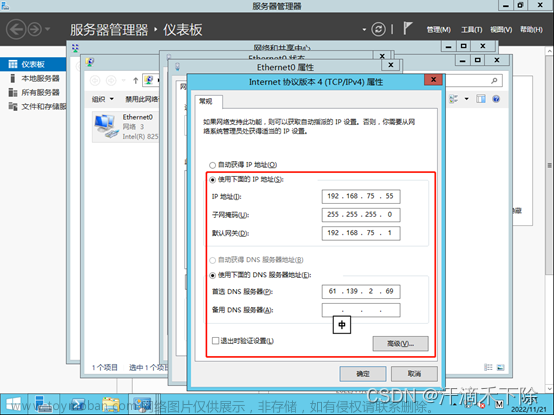系统:windows server 2012 R2
一、 更改为固定IP
二、 修改计算机名称(修改完成后重启)
三、 打开服务器管理器,找到右上角【管理】-【添加角色和功能】
四、 这里直接点击下一步
五、 默认选择第一个,然后点击下一步
六、 选择当前服务器,现在只有一台,所以默认就选择test,然后点击下一步
七、 选择【Active Directory域服务】 和【DNS服务器】,然后点击下一步
八、 【功能】这一步可以 直接点击下一步
九、 【AD DS 】也直接点击下一步
十、 【DNS】 也是直接下一步
十一、 【确认】接点击安装
十二、 安装完成
十三、 直接点击将此控制器提升为域控制器
十四、 选择【添加新林】输入域名后点击下一步
十五、 配置还原密码
十六、 【DNS】这里直接点击下一步
十七、 【其它选项】,直接下一步
十八、 AD DS数据库、日志文件和SYSVOL的文件存储的默认位置,我这里直接下一步
十九、 【查看选项】中,这是刚刚部署的所有信息,直接点击下一步
二十、 【先决条件】没有错误的话,可以直接点击安装
二十一、 安装完成后会自动重启,不用管他
二十二、 重启完成后,输入密码,登录域控服务器
二十三、 在服务器管理器界面点击【工具】-【Active Directory】
二十四、 展开【test.com】就可以新建组织单位,至此AD域搭建完成 ,可以找一台同一局域网的电脑加域试试。 文章来源地址https://www.toymoban.com/news/detail-503950.html
文章来源地址https://www.toymoban.com/news/detail-503950.html
文章来源:https://www.toymoban.com/news/detail-503950.html
到了这里,关于域控服务器搭建的文章就介绍完了。如果您还想了解更多内容,请在右上角搜索TOY模板网以前的文章或继续浏览下面的相关文章,希望大家以后多多支持TOY模板网!